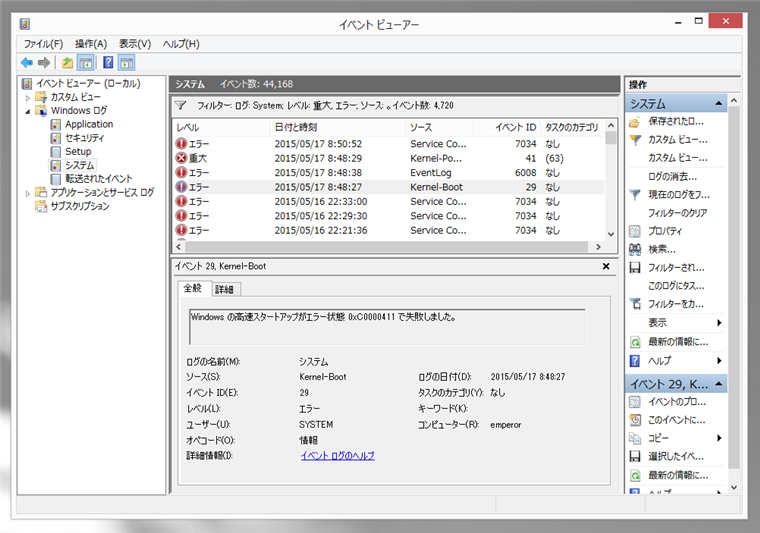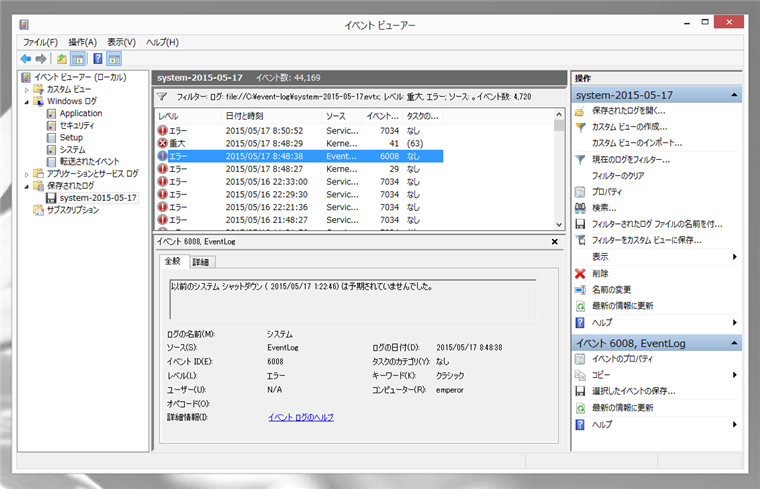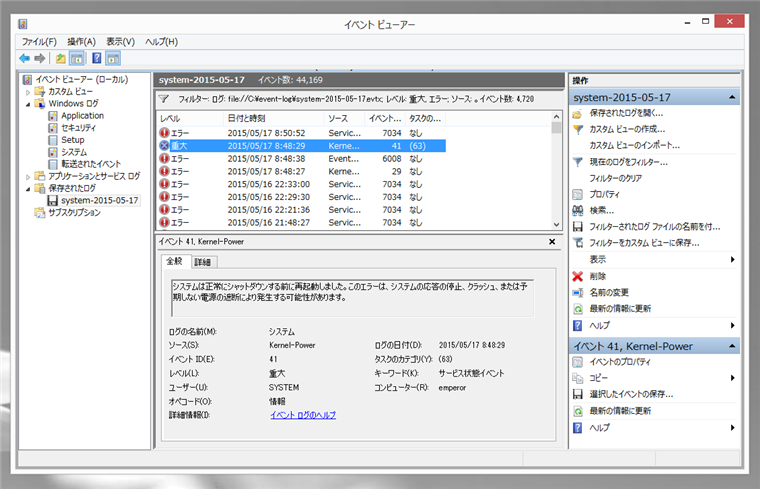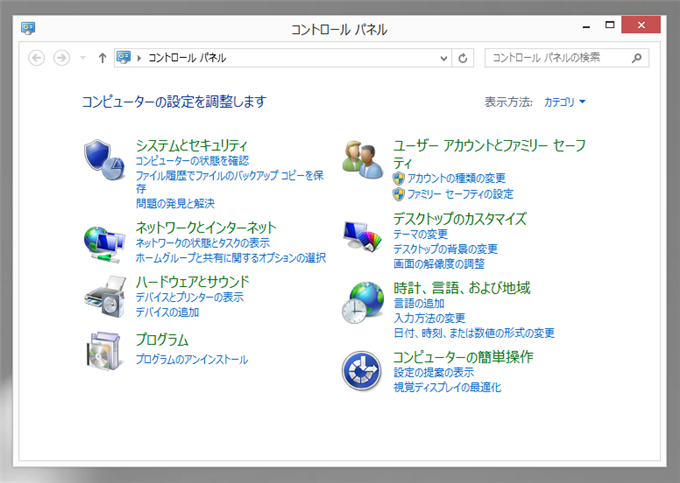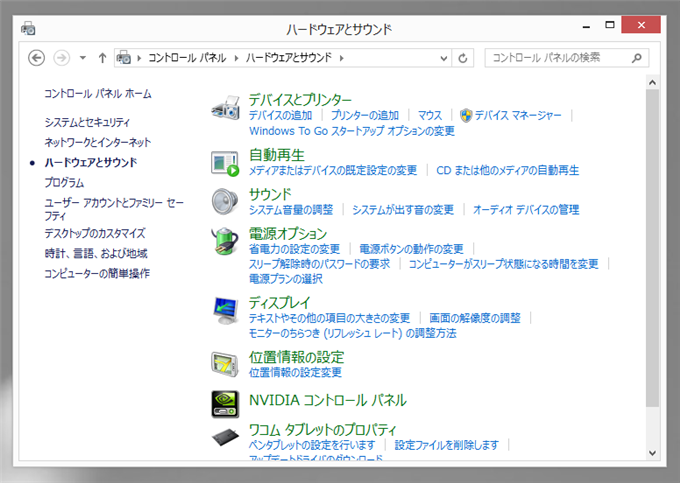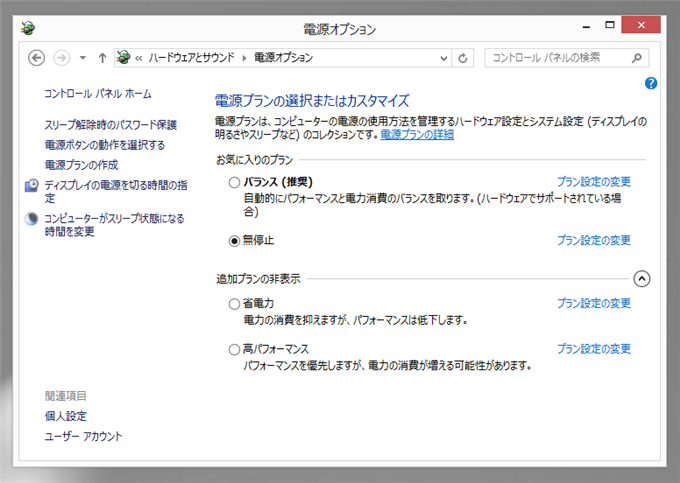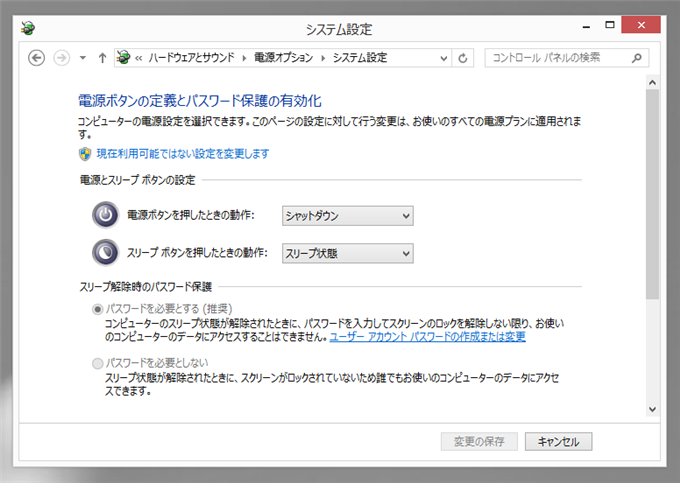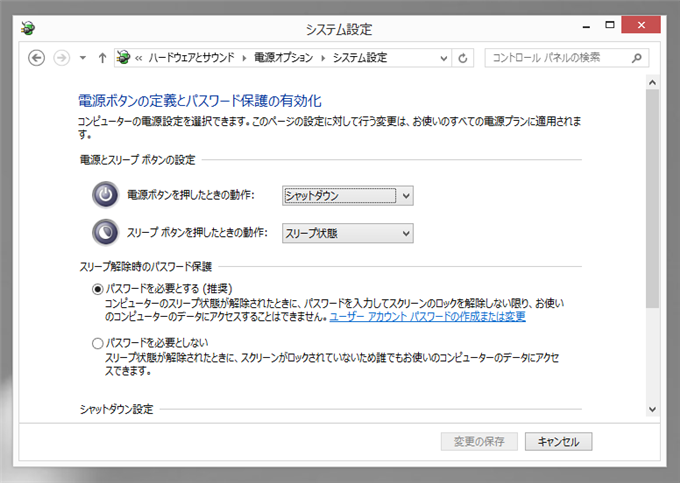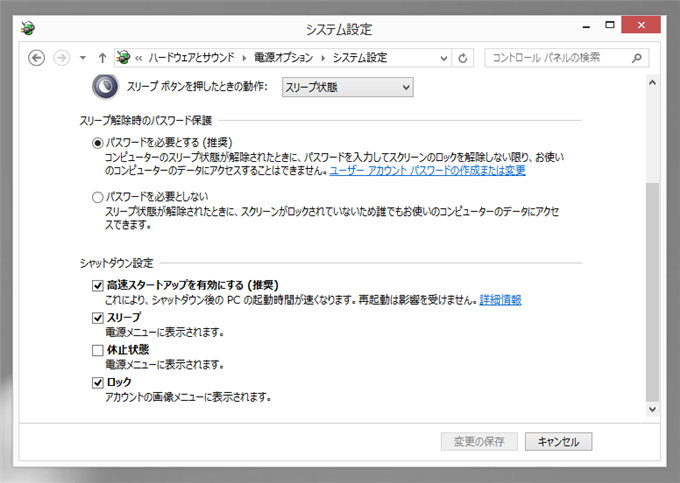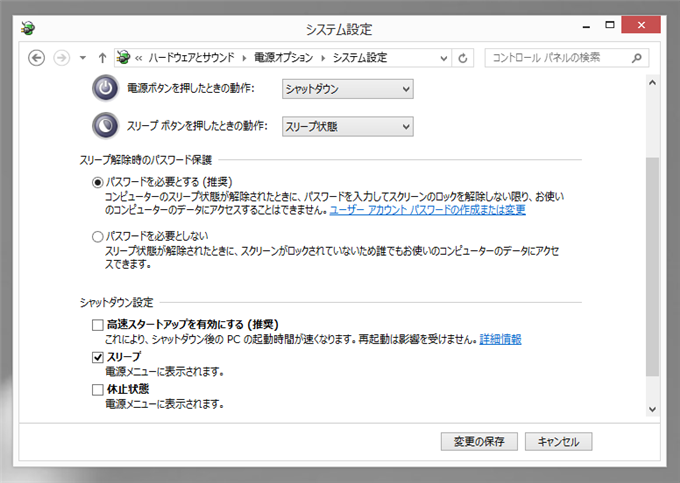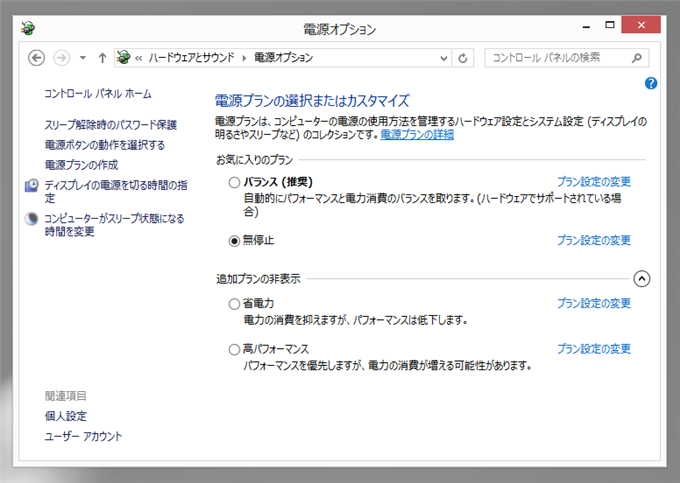「Windows の高速スタートアップがエラー状態 0xC0000411 で失敗しました。」エラーが発生する場合の対処法です。
現象
イベントビューアーに「Windows の高速スタートアップがエラー状態 0xC0000411 で失敗しました。」のログが記録されます。
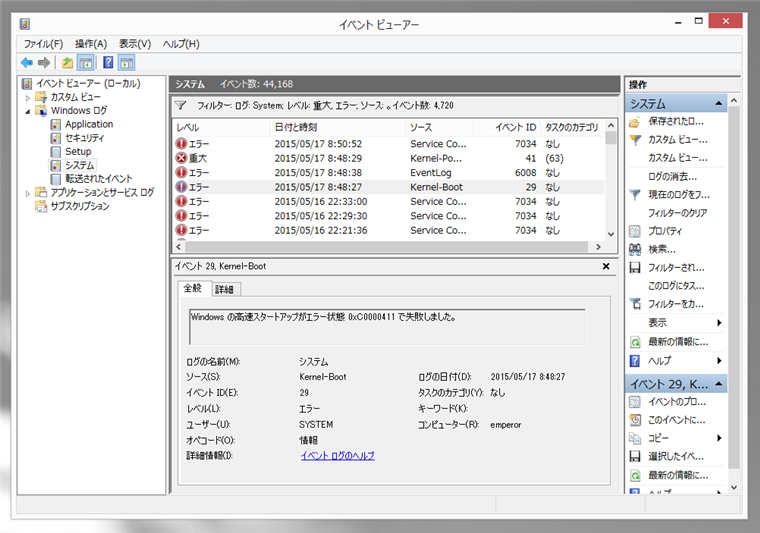
合わせて「以前のシステムシャットダウン([シャットダウン日時])は予期されていませんでした。」エラーも記録されます。
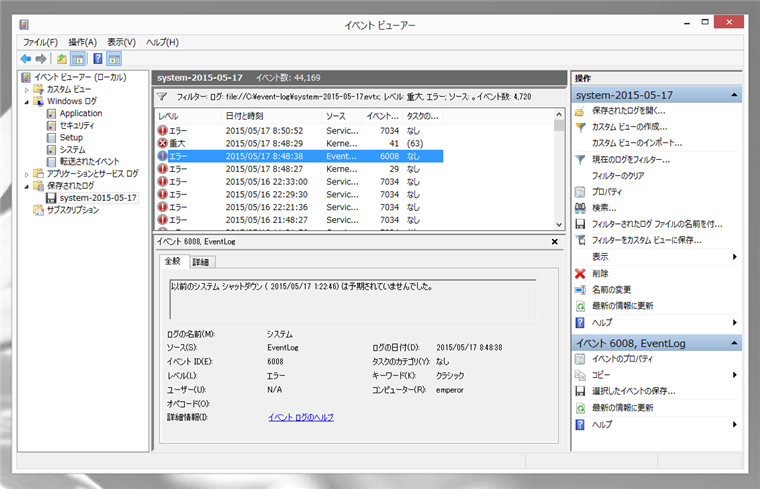
「システムは正常にシャットダウンする前に再起動しました。このエラーは、システムの応答の停止、クラッシュ、または予期しない電源の遮断により発生する可能性があります。」エラーも記録されます。
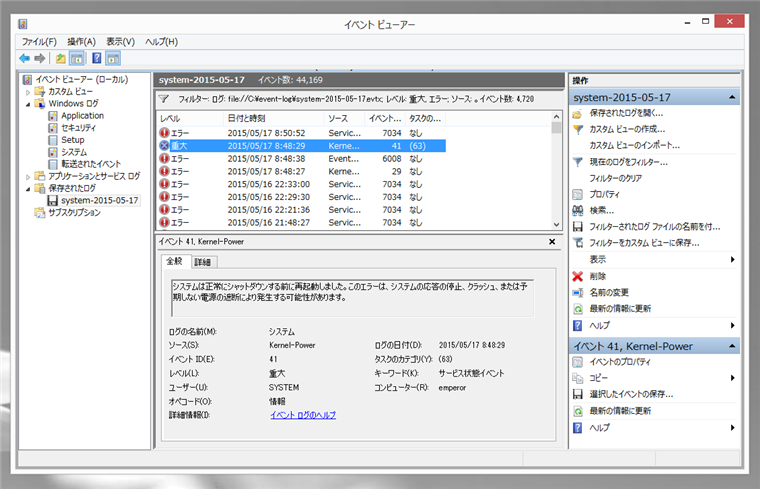
原因
Windows の高速スタートアップが正常に動作していない可能性があります。
対策
対策1:Windows の高速スタートアップを正常に動作させる
ドライバのインストールやアップデートなどにより、Windows の高速スタートアップが正常に動作するようになる可能性があります。
対策2:Windows の高速スタートアップを無効にする
Windowsの高速スタートアップを無効にすることでエラーを回避できます。
コントロールパネルを開きます。[ハードウェアとサウンド]をクリックします。
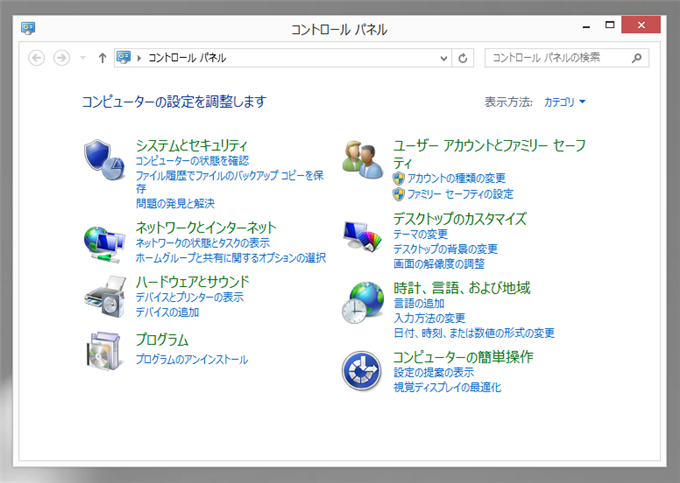
下図の画面が表示されます。[電源オプション]をクリックします。
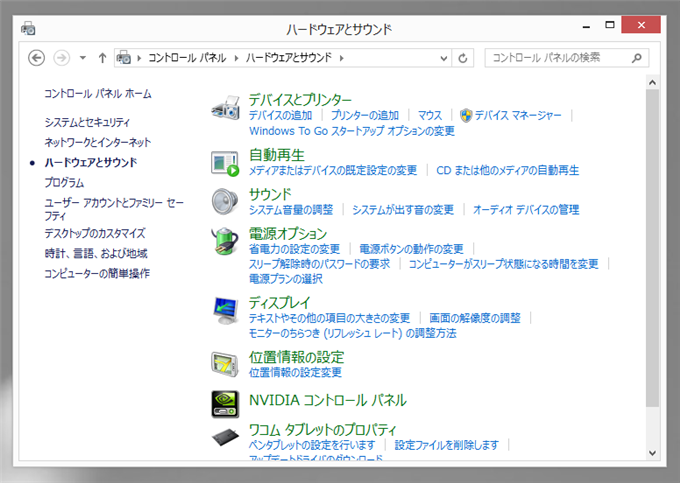
電源オプションの設定が表示されます。左側の[電源ボタンの動作を変更する]リンクをクリックします。
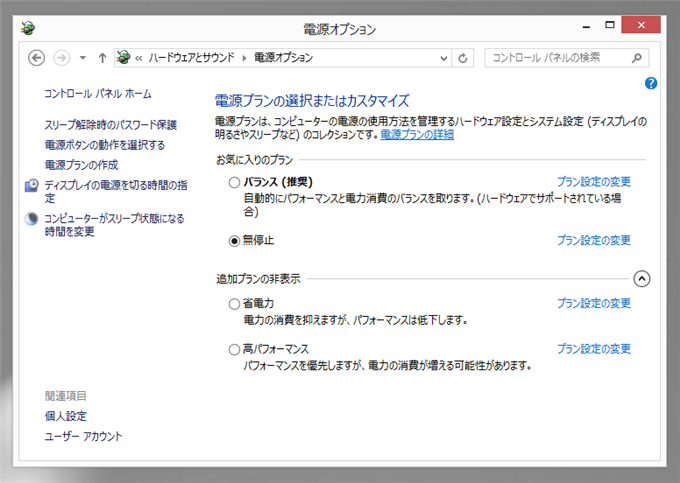
[電源ボタンの定義とパスワード保護の有効化]ウィドウが表示されます。ウィンドウ上部の[現在利用可能ではない設定を変更します]リンクをクックします。
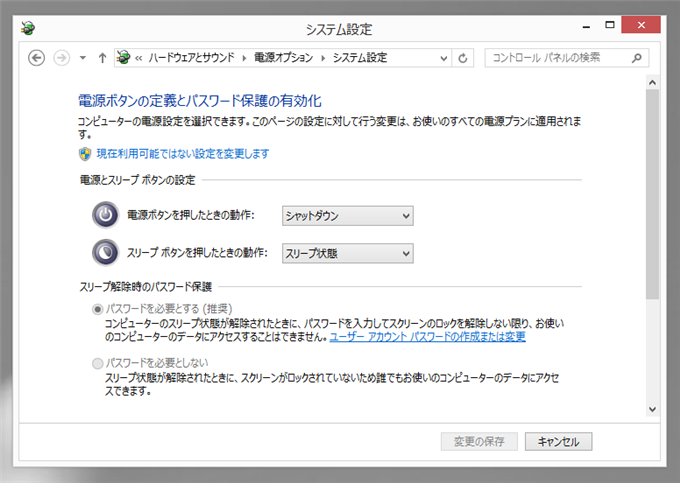
下図の状態に切り替わります。
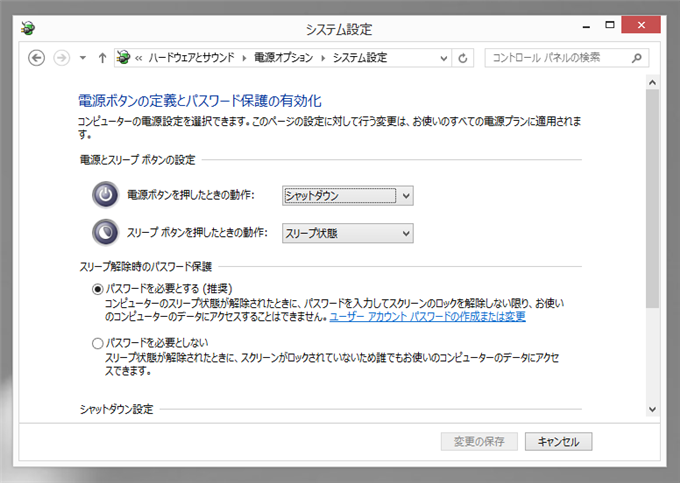
下方向にスクロールすると[シャットダウン設定]セクションがあります。この中の[高速スタートアップを有効にする(推奨)]のチェックボックスのチェックを外します。チェックボックスがグレーアウトしている場合は、ウィンドウ上部の[現在利用可能ではない設定を変更します]がクリックされていない可能性がありますので、状態を確認します。
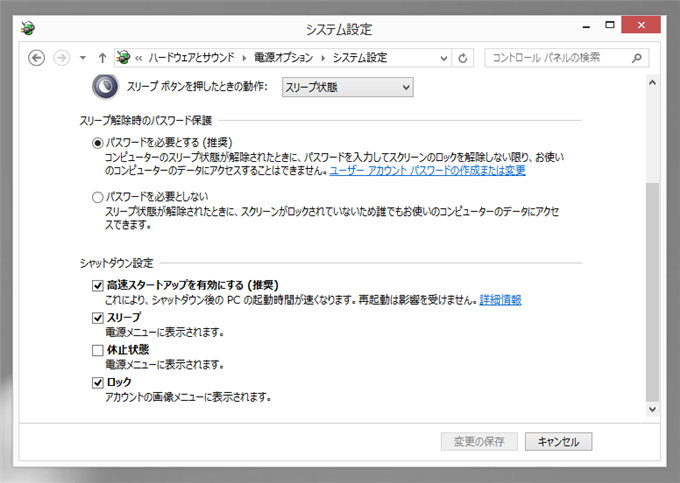
[高速スタートアップを有効にする(推奨)]のチェックボックスのチェックを外します。設定が変更できたらウィンドウ下部の[変更の保存]ボタンをクリックします。
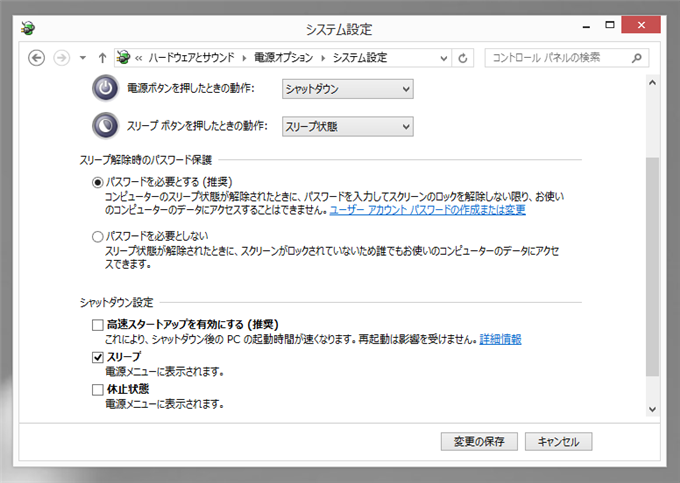
[電源プランの選択またはカスタマイズ]画面に戻ります。
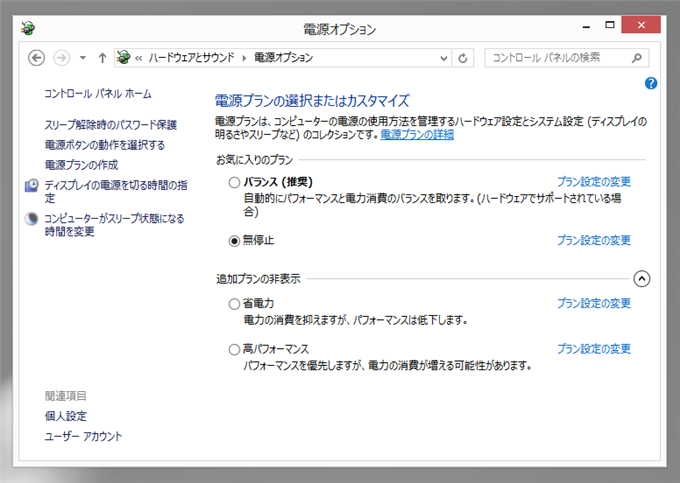
設定は以上で完了です。
再起動してエラーの発生しないことを確認します。
著者
iPentec.com の代表。ハードウェア、サーバー投資、管理などを担当。
Office 365やデータベースの記事なども担当。
最終更新日: 2024-01-07
作成日: 2015-05-17